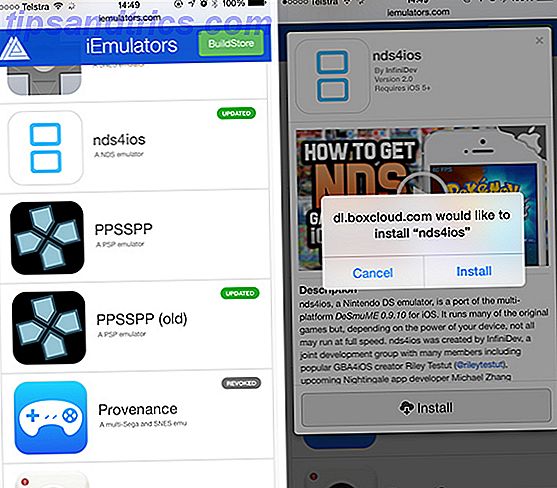Presentazioni Google - che è l'alternativa di Google a PowerPoint - ti consente di presentare presentazioni online da qualsiasi luogo. Come presentare una presentazione online da qualsiasi luogo Come presentare una presentazione online da qualsiasi luogo Lavorerai con un team globale o da casa? La capacità di dare una presentazione in tempo reale è un'esigenza professionale. Ecco cinque strumenti da presentare da qualsiasi parte del mondo. Leggi di più . È fantastico se non vuoi pagare l'intera suite di Microsoft Office o se sei già integrato nell'ecosistema di Google.
Mentre Slide non ha tutte le funzionalità avanzate di PowerPoint, ha molto da offrire. Sfortunatamente, molte delle opzioni sono sepolte in luoghi confusi. Ad esempio, molte persone non sanno che è possibile impostare facilmente le presentazioni in loop automaticamente.
Innanzitutto, fai clic sul pulsante blu Condividi nell'angolo in alto a destra della pagina. Fai clic su Avanzate nella parte in basso a destra del pop-up per visualizzare tutte le opzioni e assicurati che il file sia accessibile a chiunque disponga del link. Accedi e Condivisione file Google Easy Drive Accedi e Condivisione file Google Easy Drive è un servizio di archiviazione su cloud e ufficio online che offre 15 GB di spazio di archiviazione gratuito e opzioni di collaborazione ingegnose. Ti mostriamo come accedervi e condividere documenti con altri. Leggi di più (non può essere privato, dato che è di default). Non preoccuparti; anche quando lo fai, nessuno può vederlo a meno che tu non invii loro l'URL.
Successivamente, vai su File> Pubblica sul Web ... e vedrai una finestra con le impostazioni di condivisione. Qui puoi scegliere con quale frequenza avanzare automaticamente le diapositive, nonché la finestra Riavvia la presentazione per mantenerla in esecuzione.
Dopo aver fatto clic su Pubblica, verrà fornito un URL per la presentazione. Incollalo in una nuova scheda e la tua presentazione auto-looping sarà pronta!
Se la quantità di tempo che desideri tra le diapositive non è visualizzata nella casella a discesa, puoi impostarla modificando l'URL.
Nell'esempio mostrato di seguito, il delayms = 20000 mostra il tempo di ritardo in millisecondi. (20.000 ms è 20 secondi.) Puoi regolarlo come vuoi e anche impostare start = true per start = false se non vuoi che la presentazione inizi finché non la attivi.
https://docs.google.com/presentation/d/.../pub?start=true&loop=true&delayms=20000
Prima della tua prossima presentazione, prenditi un momento per rispolverare i suggerimenti importanti su PowerPoint 5 Suggerimenti per Powerpoint per migliorare le tue abilità di presentazione Pernottamento 5 Suggerimenti per Powerpoint per migliorare le tue capacità di presentazione Pernottamento Salti sul podio. I tuoi palmi sono sudati, il tuo cuore sta correndo, e proprio mentre stai per aprire la bocca e parlare, la tua mente diventa vuota. Ho bisogno di aiuto? Leggi di più .
Hai mai fatto uno slideshow in loop? Preferisci Presentazioni Google o PowerPoint? Dì la tua nei commenti!
Credito immagine: lightpoet tramite Shutterstock.com